Share mạng Lan (Mạng Nội Bộ) là cách mà hầu hết các Công ty, Văn phòng đều sử dụng để tiện trao đổi, chia sẽ các Tài liệu, văn bản, In ấn giữa các Máy vi tính trong cùng hệ thống mạng,… một cách đơn giản. Vậy cách Share mạng Lan như thế nào?
Dưới đây Drivermayin.net sẽ chia sẻ với các Bạn cách Share mạng nội bộ trên win 7 đơn giản.
Chú ý: Để share được mạng Lan điều kiện quan trọng nhất là các Máy vi tính phải sử dụng cùng một hệ thống mạng, Cùng lớp IP nhé.
Ví dụ: Máy tính 1 IP là 192.168.1.45 thì máy tính 2 phải là 192.168.1.… ( Ba chấm đỏ đó là các số tùy ý nhưng phải khác với số 45)
Hướng dẫn Cách Share mạng Lan trên win 7
Để share mạng Lan các Bạn làm tuần tự các Bước sau nhé:
Tắt tường lửa và thiết Lập hệ thống mạng Lan trên win 7
1. Tắt Tường Lửa của máy tính
Các Bạn vào Start (hình lá cờ phía góc trái ở dưới màn hình). và chọn Control như phần được khoanh đỏ. Hoặc các Bạn cũng có thể vào search và bấm Control để vào phần Control Panel nhé.

Trong phần Control Panel các Bạn chọn Windows Firewall hộp thoại như hình dưới sẽ xuất hiện. Các Bạn chọn phần được khoanh đỏ Turn Windows Firewall on or off.

Khi chọn Turn windows firewall on or off các Bạn sẽ được giao diện dưới. Click vào 2 phần được khoanh đỏ, sau đó nhấn OK để tắt tường lửa của máy tính nhé.

Lưu ý: Thực hiện với các máy tính mà các Bạn muốn Share mạng Lan nhé.
2. Thiết lập Hê thống mạng Lan
Đầu tiên các Bạn cũng vào Control Panel như bước tắt tường lửa. Sau đó chọn Network and Sharing center, Lúc này giao diện như hình ở dưới sẽ xuất hiện. Các Bạn tiến hành chọn Change advanced sharing settings như hình được khoanh đỏ nhé.
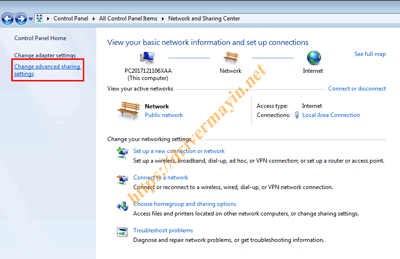
Lúc này một giao diện khác xuất hiện, Các Bạn tiến hành chọn Turn on tất các các Mục. Riêng mục Password thì các Bạn chọn Turn off như hình dưới nhé. Sau đó Save lại.

Lưu ý: Thực hiện với các máy tính mà các Bạn muốn Share mạng Lan nhé.
Kiểm tra 2 máy tính đã thông trong mạng Lan hay chưa
Để biết 2 máy tính đã thông nhau hay chưa các Bạn tiến hành làm các bước sau nhé.
Các Bạn vào Start → Chọn Run → Gõ CMD
- Bước 1: Gõ ipconfig để kiểm tra IP máy tính của Bạn.
- Bước 2: Gõ Ping 192.168.20.159 (IP của máy tính còn lại). Để xem IP của máy nào các Bạn vào máy đó và CMD gõ ipconfig nhé.
Như hình bên dưới là hai máy đã thông với nhau.

Cách Share mạng lan trên win 7
Share mạng Lan gồm có share folder, ổ cứng, và Share máy in. Mình sẽ lần lượt hướng dẫn các Bạn làm. Tùy theo nhu cầu của mình để áp dụng nhé.
1. Share ổ cứng trong mạng Lan trên win 7
Các Bạn mở My Computer ra, Chọn ổ mà Bạn muốn chia sẽ và Click chuột Phải chọn Properties như hình dưới.

Sau khi click vào Properties các Bạn sẽ thấy xuất hiện một giao diện. Sau đó các Bạn làm theo các 4 bước dưới
- Chọn tab Sharing
- Nhấn vào Advanced Sharing
- Check vào mục Share this Folder
- Click vào Permission
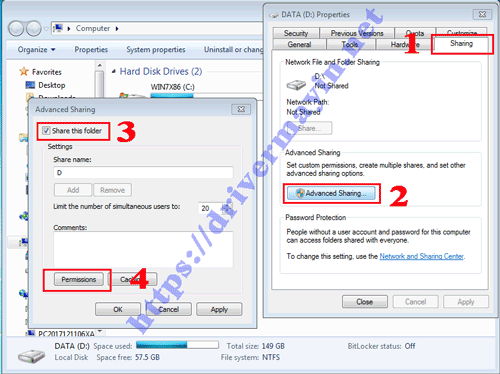
Khi click vào Permission, Hình như ở dưới sẽ xuất hiện. Đầu tiên các bạn Chọn Everyoner → Check vào cả 3 mục như ở phần số 2. Sau đó nhấn Apply. Trong đó
-
- Full Control là Bạn cho phép máy khác toàn quyền sử dụng Ổ cứng mình.
-
- Change: Cho phép thay đổi, sửa đổi các file
- Read: Chỉ có phép đọc, không được sửa chữa.
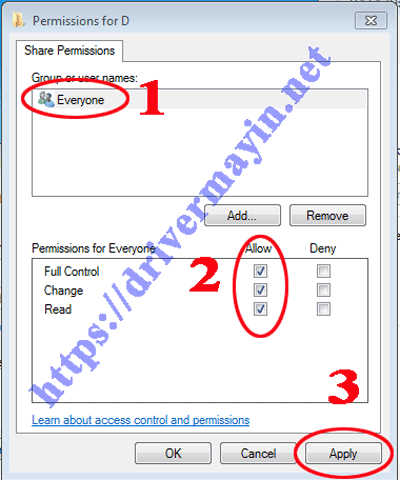
Sau khi Apply là Bạn đã share xong. Chỉ việc qua máy kia lấy dữ liệu. Cách lấy như thế nào mình sẽ trình bày tiếp ở phía dưới.
2. Share folder trong mạng Lan trên win 7
Cũng như share ổ cứng. Các Bạn mở My Computer vào đúng folder (Thư mục) muốn share, Click chuột phải chọn Share With → Chọn Specific People. Một giao diện khác hiện ra. Bạn click vào phần sổ xuống ở vị trí số 3 và chọn Everyone.

Khi Bạn chọn Everyone xong thì Nhấn vào Chữ Add. Ở phía dưới các Click chuột trái vào phần sổ xuống mở mục 2 và chọn Read/Write. Sau đó nhấn Share.

Khi nhấn Share và đợi một lúc bạn sẽ được giao diện như hình dưới. Nhấn vào Done để hoàn thành.

3. Share máy in trong mạng Lan trên Win 7
Để Share máy in thì các Bạn vào Nút Start → Chọn Devices and Printer để mở trình quản trị máy in.
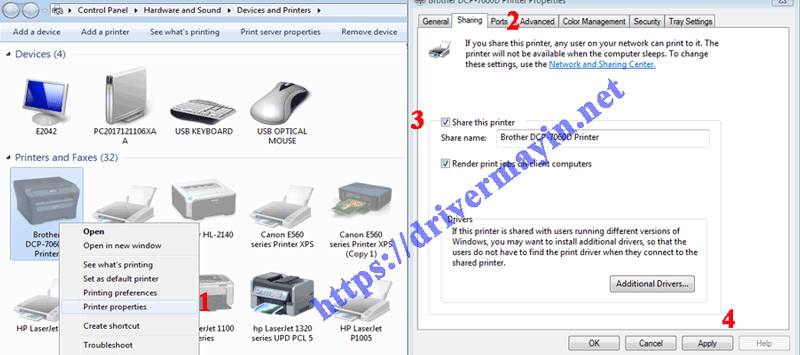
Vào trình quản trị máy in. Các Bạn chọn máy in muốn share mạng Lan. Click chuột phải chọn Printer Properties. Khi một giao diện khác hiện ra. Bạn chọn tab Sharing → sau đó check vào mục Share this Printer → Nhấn Apply. Là đã chia sẻ máy in trong mạng Lan xong.
Cách vào máy tính đã Share mạng Lan
Để vào máy tính đã share trong mạng Lan. Các bạn có thể vào bằng 3 cách.
- Mở cửa sổ Run và gõ \\tên máy tính đã share
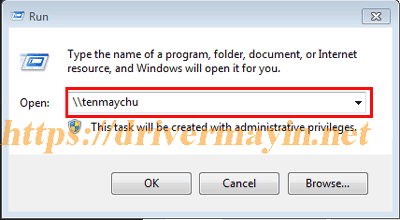
- Cũng mở cửa sổ Run nhưng đổi tên thành địa chỉ IP (Cách này không nên sử dụng khi share máy in nhé.)
- Click double để Mở Network trên giao diện Desktop. Sau đó mở máy tính đã share mà Bạn muốn lấy dữ liệu.
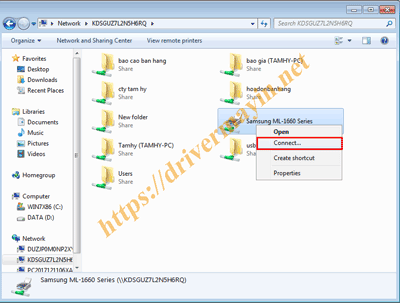
Nếu kết nối máy in thì Bạn Click chuột phải chọn Connect. Còn nếu lấy dữ liệu thì các bạn mở các folder bình thường.
Việc chia sẻ mạng Lan cũng thường sảy ra các lỗi không kết nối được. Nếu khi share mạng Lan trên win 7 có vấn đề gì. Các Bạn có thể nêu các lỗi mình sẽ hướng dẫn cách khác phục.
Chúc các Bạn thành công!!!










Để lại một bình luận